一:前言
首先阿里云轻量应用服务器分为不同的应用镜像和系统镜像,本文的镜像环境是 WordPress 镜像,系统默认为 Alibaba Cloud Linux,如果选择其他系统镜像那么需要自己手动安装 WordPress 环境。 应用镜像(13款)提供WordPress、LAMP、Docker和Node.js等选择,减少了应用的上传、安装等环节,实现应用的开箱即用。 系统镜像(8款)适用于熟悉操作系统和应用环境配置的用户,系统镜像提供一个纯净的操作系统初始环境,您可以根据需要自行安装应用。
也就是说本文是在已有一个 WordPress 网站的情况下搭建第二个 WordPress 网站,其他系统环境仅供参考;使用此方法可以依次搭建第三第四个 WordPress 网站,只要服务器配置允许。
基本分为三个步骤,第一:为新网站安装 WordPress。第二:为新网站配置数据库。第三:配置Nginx。
注意⚠️:在操作前先创建一个快照备份,以防万一。
二:安装WordPress
第一个网站的默认安装路径为 /data/wwwroot/wordpress,那么我们连接到服务器后,首先为新网站创建一个文件夹。
mkdir /data/wwwroot/site2/
然后下载 WordPress。
cd /data/wwwroot/site2/
wget https://wordpress.org/latest.tar.gz
解压 WordPress 安装包。
tar -xzvf latest.tar.gz
此时在 site2 路径下,有一个 WordPress 安装包 latest.tar.gz 和 解压好的 WordPress 目录; 先删掉安装包 latest.tar.gz,再进入 WordPress 目录。
rm latest.tar.gz
cd wordpress/
三:配置数据库
mysql -u root -p
数据库密码可以使用 sudo cat /root/ReadMe 命令查看;输入密码后配置数据库。
create database wp_site2 default character set utf8 collate utf8_unicode_ci;
grant all on wp_site2.* to 'user_site2'@'localhost' identified by 'password';
flush privileges;
exit
上文的 identified by ‘password’ 最好设置一个复杂一点的密码,并随手记下来。
复制一份 WordPress 配置文件并编辑。
cp wp-config-sample.php wp-config.php
vim wp-config.php
依次修改数据库名称,用户名以及密码(此处的 Password 为上文中设置好的密码)。
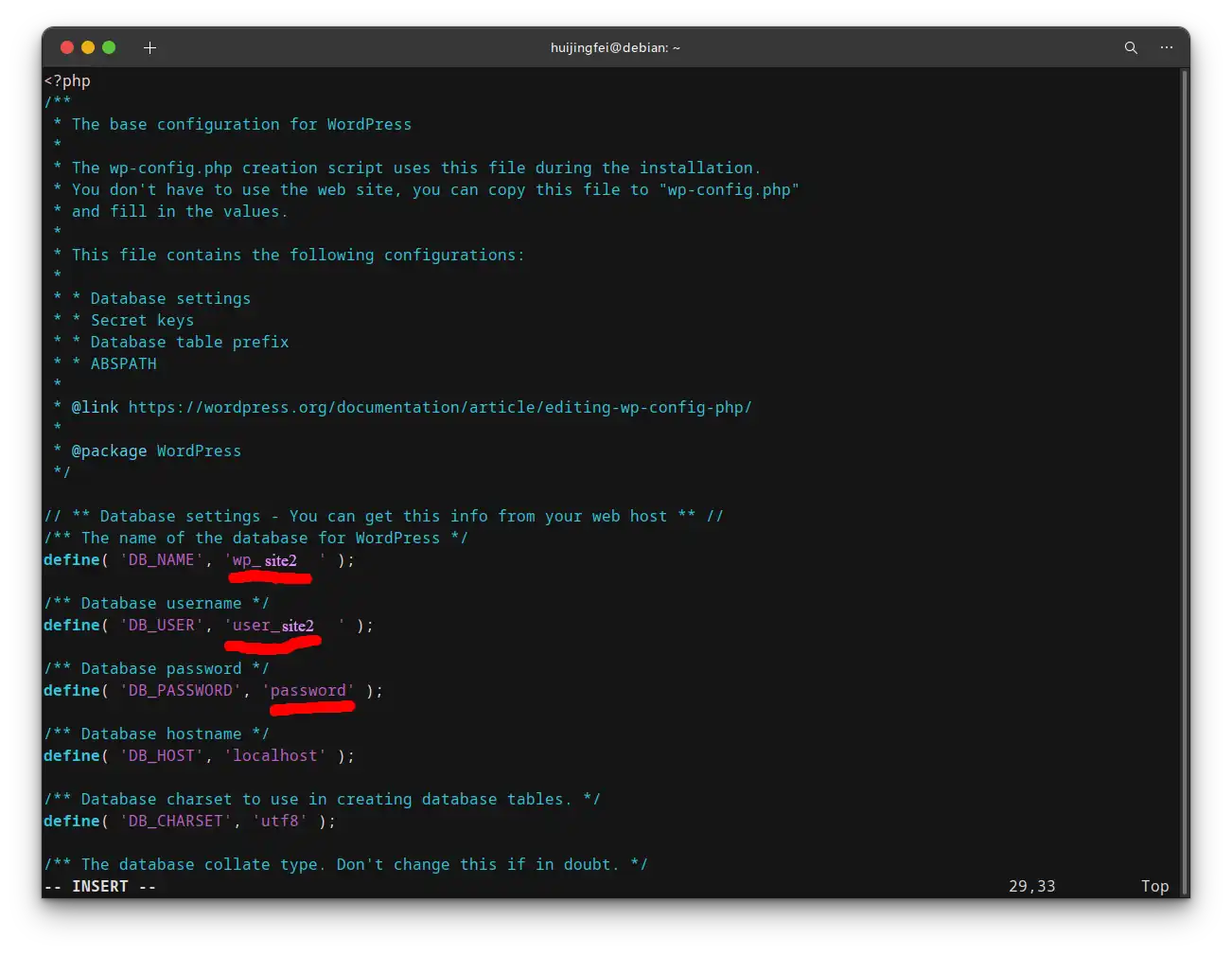
继续下拉,删除红框中的内容,复制箭头所指的链接🔗并在浏览器中打开,全选复制网页中的内容,替换到原来红框的位置。
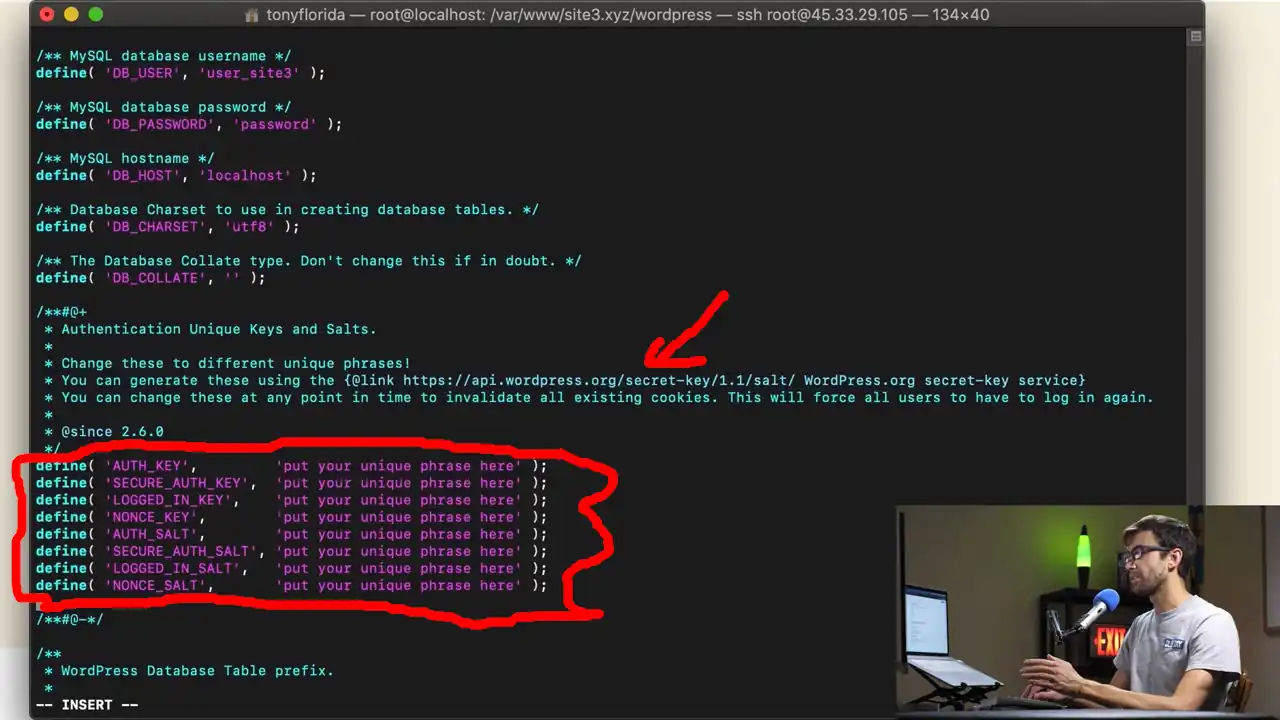
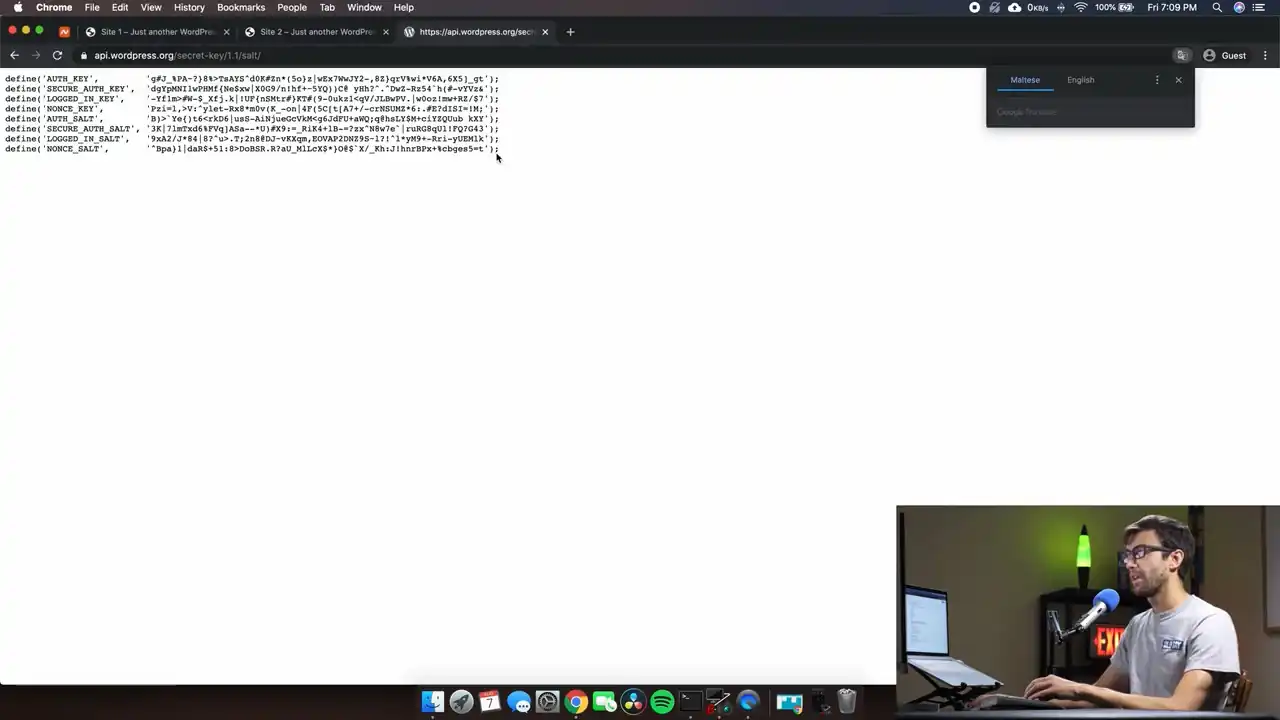
四:配置 Nginx 文件
Nginx 配置文件默认在 /usr/local/nginx/conf/vhost/ 路径下,此目录下已经有一个 wordpress.conf 文件;首先我们编辑这个文件。
cd /usr/local/nginx/conf/vhost/
vim wordpress.conf
默认的配置文件 Server 为空,把他修改为 server_name site1.com www.site1.com; 这里的 site1 应该是你搭建的第一个网站的域名。
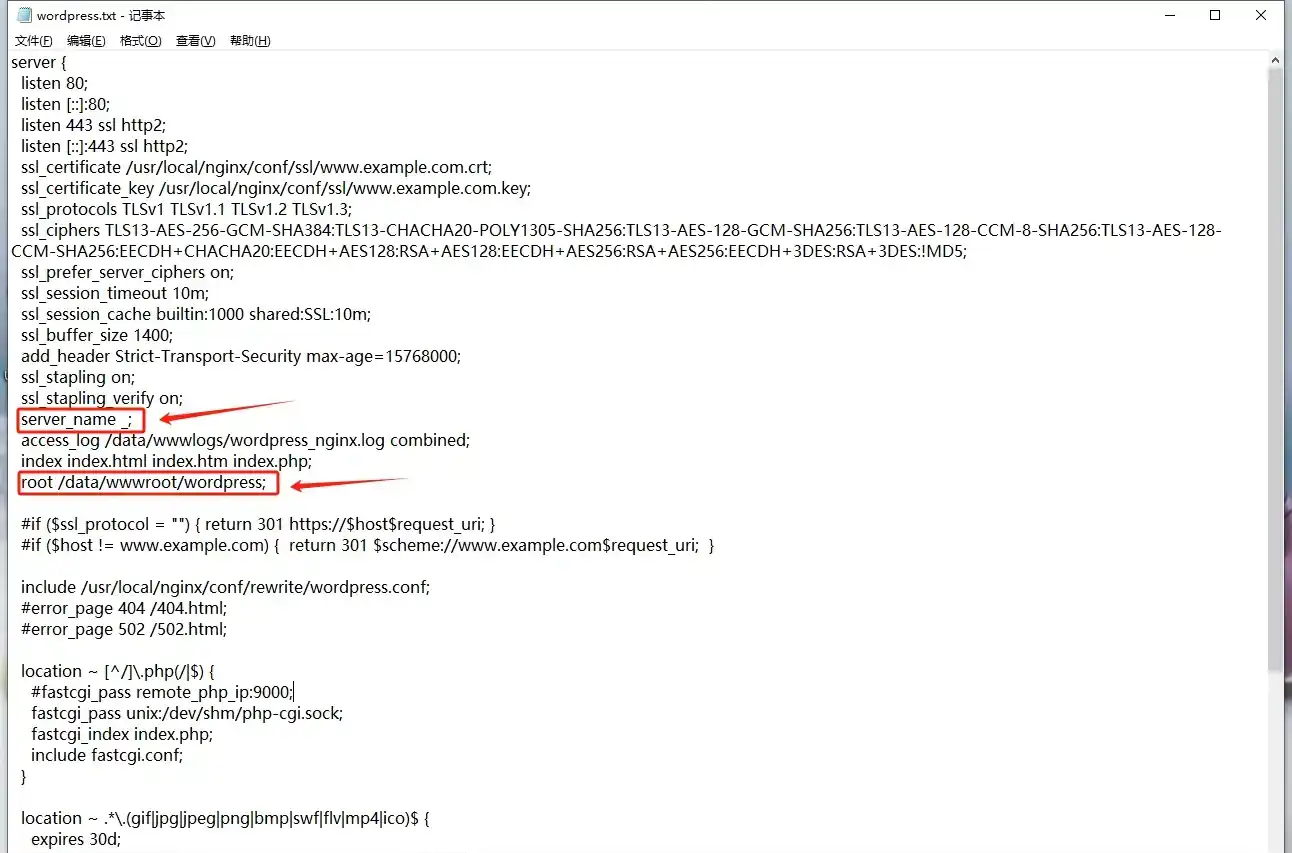
默认的路径不用改;然后复制一份配置文件并编辑。
cp wordpress.conf site2.conf
vim site2.conf
这里的 server_name 后边改为 site2.com www.site2.com; 这里的 site2 是你搭建的第二个网站的域名。这里的路径修改为: root /data/wwwroot/site2/wordpress;
修改完成测试一下:
nginx -t
如图,如果提示 successful,那就没问题了。
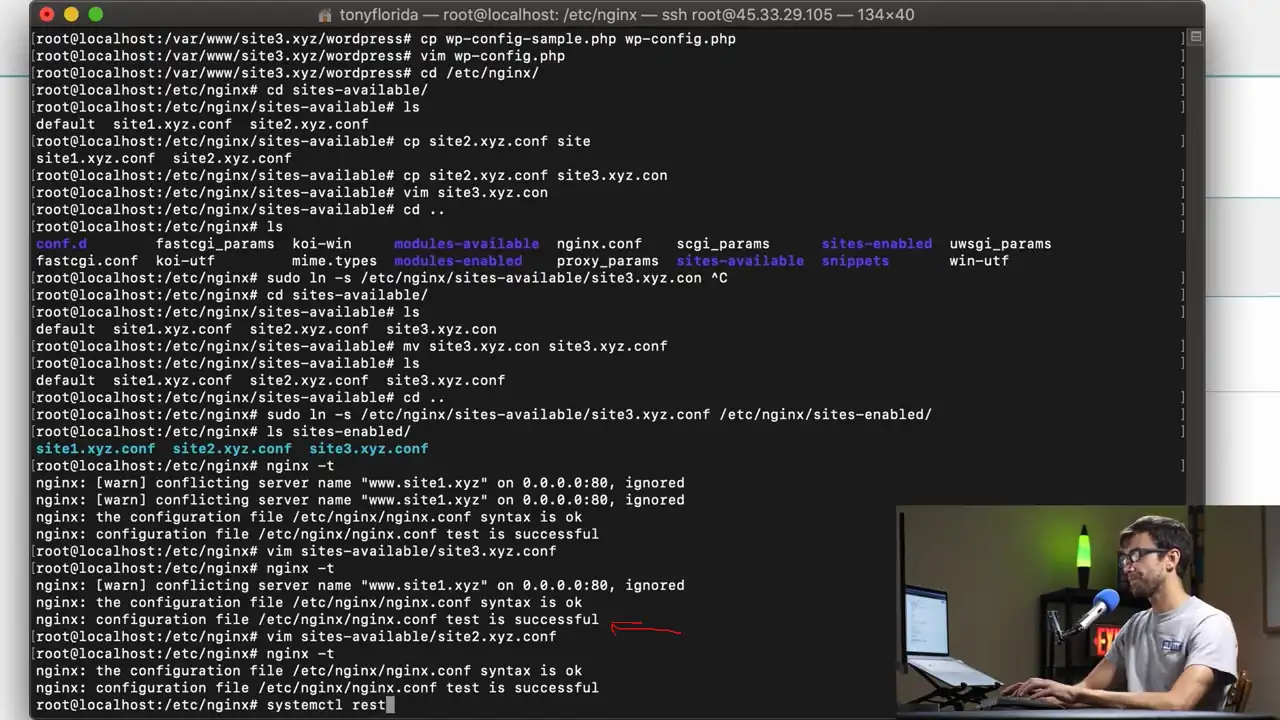
重启 Nginx 服务。
systemctl restart nginx
最后就可以在浏览器中输入 site2.com 来完成 WordPress 的安装了。
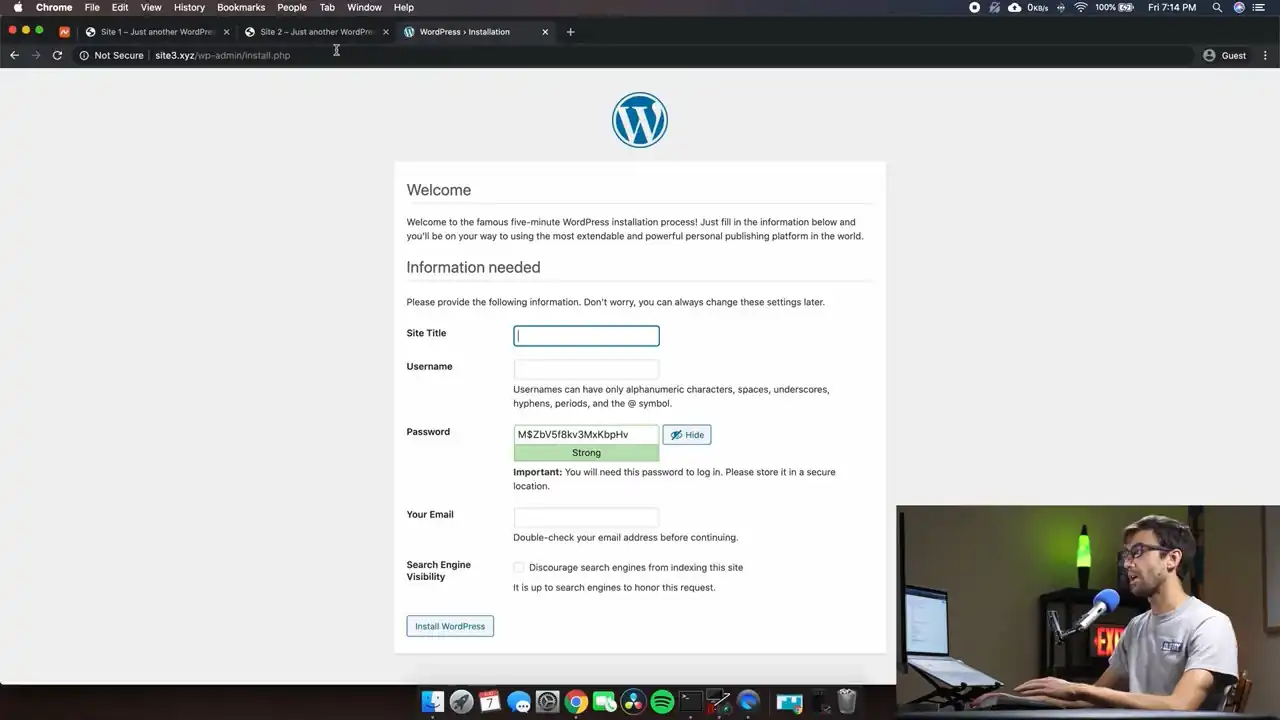
五:安装插件错误提示 Failed to connect to FTP server
执行以下命令可以解决:
chown -R www /data/wwwroot/site2/wordpress